Ci sono molte ragioni per cui potresti desiderare di convertire i file PDF in formato PowerPoint. E in entrambi i casi, è necessario avere il miglior convertitore da PDF a PPT online per fare la conversione senza problemi.
Se hai mai dovuto fare una presentazione basata su file PDF, sai quanto può essere frustrante. I PDF non sono progettati per una facile visualizzazione su uno schermo e possono essere molto difficili da lavorare se non hai gli strumenti giusti. Per fortuna, ci sono molti PDF online a convertitori PPT che possono renderti la vita molto più facile.
Abbiamo messo insieme le sette migliori opzioni di alto livello per aiutarti. Ognuno di questi convertitori ha i suoi punti di forza e di debolezza, quindi assicurati di leggere attentamente ogni sezione prima di decidere quale è giusto per te.
In questo articolo
Parte 1: Contesti in cui dovresti convertire i PDF in formato PPT
Prima di convertire PDF in PowerPoint online, cerchiamo di trovare alcuni contesti comuni per tale conversione. Ci sono molte ragioni per cui stai cercando di convertire i PDF in PPT, ad esempio potrebbe essere necessario fornire una presentazione basata sui dati di un documento PDF. Oppure, potresti voler creare una presentazione da un file PDF che hai ricevuto.
Ecco alcuni contesti in cui è necessario convertire PDF in formato PPT.
Presentazione di contenuti PDF: La prima condizione in cui è necessario convertire i file PDF in PPT è quando desideri presentare i risultati della ricerca o i dati PDF a un pubblico o durante la preparazione di una presentazione per una riunione o una conferenza.
Aggiungere il contenuto PDF al PPT esistente: In alcuni casi, potresti avere una presentazione esistente e volerla aggiornare con alcuni contenuti PDF. È qui che devi prima convertire il file PDF, apportare alcune modifiche se necessario e quindi aggiungerlo al tuo PPT esistente.
Per fare un PPT interattivo: Quando disponi di un documento PDF con testo e immagini che desideri convertire in una presentazione PowerPoint interattiva.
Parte 2: Scegliere i convertitori online da PDF a PPT
Ora che conosci tutti i possibili contesti in cui desideri convertire pdf in ppt online, è il momento di svelarti i sette convertitori online per eseguire l'attività. Cominciamo subito.
1. HiPDF
Una soluzione unica per la gestione dei file PDF, HiPDF è un importante strumento online per comprimere, unire, dividere, convertire, modificare, proteggere e sbloccare i documenti in un unico posto. Fornisce 39 strumenti PDF che ti aiuteranno a gestire i tuoi file in modo rapido ed efficiente.
Ecco com'puoi convertire il file PDF in PPT usando HiPDF.
Aprire lo strumento HiPDF sul browser di tua scelta ed espandere la scheda Tutti gli strumenti dalla barra dei menu.
Selezionare il Convertitore da PDF a PPT online e cliccare Scegli file per caricare il file PDF da convertire. Puoi scegliere il file dal sistema o importarlo dal cloud storage.
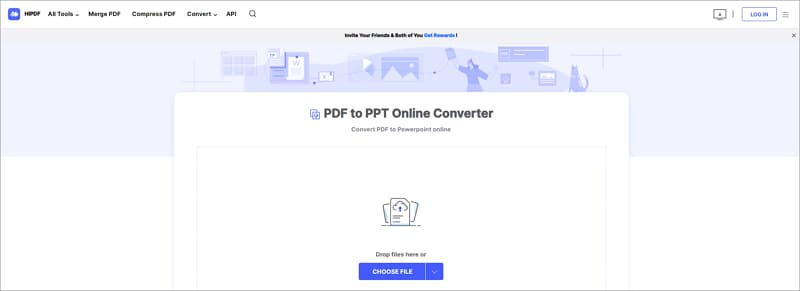
Ora, cliccare Converti non appena hai finito di caricare il file. Attendere alcuni secondi per completare il processo.
Una volta fatto, puoi toccare il pulsante Download per esportare il file del convertitore nel tuo sistema.
Pro
Interfaccia pulita e semplice.
Vanta 39 diversi strumenti per gestire i tuoi PDF.
Elimina i file entro 60 minuti dall'elaborazione.
Gratis.
Contro
Devi pagare per utilizzare alcune funzionalità avanzate.
2. PDFConverter
Il secondo miglior convertitore da PDF a PPT online è PDFConverter che ti permette di convertire un file PDF in PPT online senza registrarti o configurare il tuo account. Converte principalmente slide scolastiche, file aziendali, manuali aziendali, programmi di corsi e brochure.
La parte migliore di questo strumento online è che non conserva il tuo file per più di 24 ore, garantendo così la sicurezza dei dati. Inoltre, funziona su tutte le piattaforme, inclusi Windows, Mac e Linux.
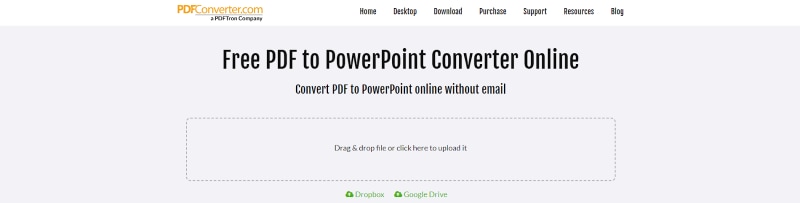
Pro
Eccellente compatibilità.
Facile da usare.
Non è richiesta alcuna email.
La funzionalità OCR è disponibile.
Contro
Ci vuole un po' di tempo per eliminare i file caricati, il che potrebbe infastidire alcuni utenti.
3. iLovePDF
Il prossimo della lista è il iLovePDF. È ampiamente famoso per offrire un'interfaccia pulita e numerosi strumenti per gestire i file PDF. Con questo, puoi facilmente unire PDF, dividere documenti, convertire, ruotare e comprimere i file con pochi clic. Puoi semplicemente caricare il file PDF da convertire sull'interfaccia, toccare l'opzione Converti e avviare immediatamente il processo. Offre compatibilità multipiattaforma e funziona su più browser.
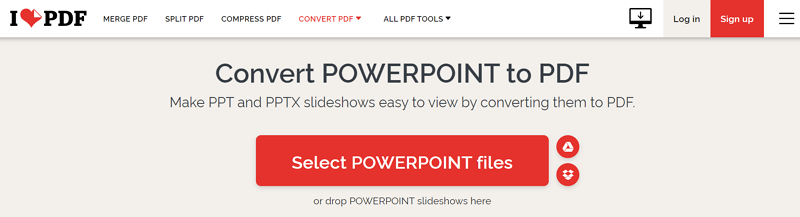
Pro
Lo strumento può essere utilizzato gratis senza alcuna limitazione.
Lo strumento iLovePDF è molto intuitivo e facile da usare.
Offre una vasta gamma di funzionalità e opzioni per gli utenti.
iLovePDF è disponibile in più lingue.
Contro
Lo strumento può essere lento a volte.
Alcune funzionalità sono a pagamento.
4. Adobe Acrobat
Ancora un altro strumento perfetto per convertire i PDF in Powerpoint online non è altro che Adobe Acrobat online. È uno strumento di creazione e modifica di PDF che consente di creare, modificare e convertire PDF. Con Adobe Acrobat online, puoi accedere ai file da qualsiasi luogo e apportare modifiche nel browser.
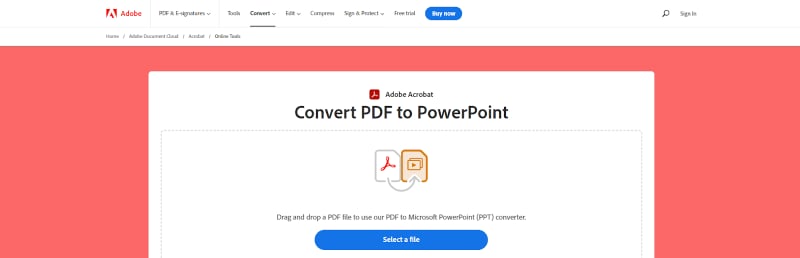
Inoltre, lo strumento è facile da usare e prevede tre semplici passaggi per effettuare la conversione.
Selezionare un file da convertire.
Toccare l'opzione "Converti" e attendere alcuni secondi per completare il processo.
Cliccare Scarica per salvare il documento convertito.
Pro
Interfaccia utente facile da afferrare.
Funziona perfettamente.
Non è uno strumento difficile da usare.
È sicuro e protetto.
Contro
Navigare tra le funzioni è un po' più difficile.
5. Smallpdf
SmallPDF è uno strumento di modifica e conversione PDF che consente di convertire, unire, dividere, comprimere e ruotare i file PDF online gratis. Offre anche una funzione OCR per riconoscere il testo nei documenti scansionati, nonché per creare PDF da zero.
Con questo, puoi convertire facilmente un file PDF in una presentazione pur mantenendo la sua formattazione originale. Esegue una conversione facile e veloce, quindi non devi aspettare molto per ottenere il tuo file. Inoltre, lo strumento funziona su tutti i sistemi operativi e funziona su più browser.
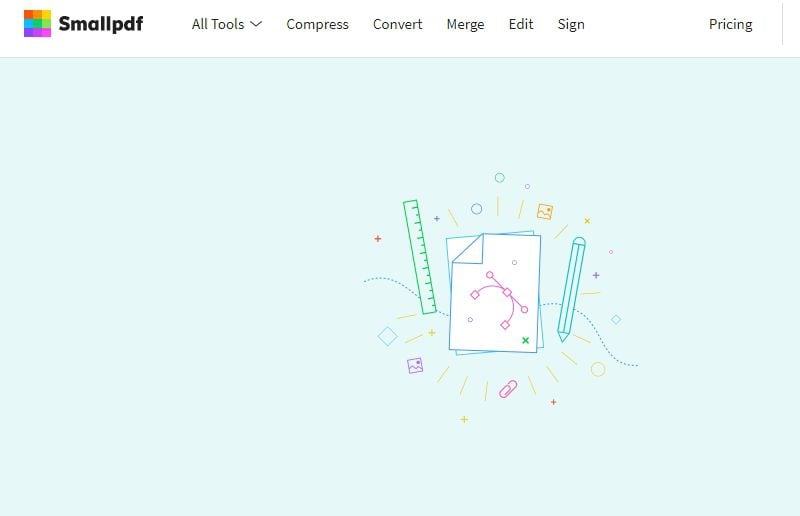
Pro
Garantisce la sicurezza dei tuoi file cancellando tutti i file dai loro server entro un'ora dall'elaborazione.
Lo strumento esegue tutte le conversioni nel cloud, quindi non devi preoccuparti dello spazio.
Mantiene la qualità effettiva del documento.
Lo strumento ha un'interfaccia semplice e intuitiva.
Contro
Funzionalità limitata
6. PDF2GO
Ancora un altro convertitore da PDF a PPT online a cui devi dare una possibilità è PDF2GO>. È progettato principalmente per eseguire varie funzioni relative ai PDF in un'unica piattaforma. Oltre a convertire i file PDF in presentazioni, può anche modificare un file, comprimere i documenti, unirli, proteggere i PDF, sbloccare i file e molti altri.
La piattaforma è ampiamente acclamata per la sua interfaccia facile da usare e la sicurezza. Garantisce di eliminare tutti i file caricati entro 24 ore dall'elaborazione per salvare i dati da occhi indiscreti.
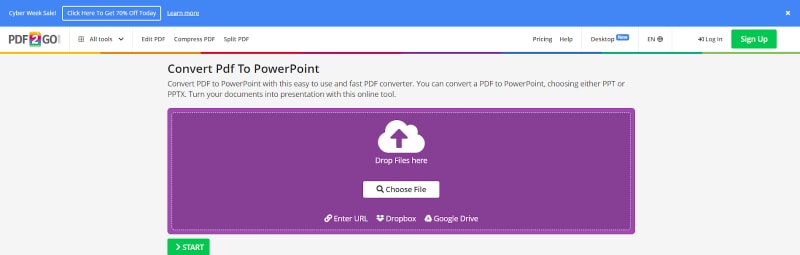
Pro
Non è richiesta alcuna registrazione o configurazione dell'account per utilizzare questa applicazione online.
Garantisce il 100% di sicurezza dei file.
Lo strumento può facilmente convertire i PDF in PPT, non importa quante immagini e supporti sono incorporati in esso.
Contro
La versione gratis è piena di pubblicità e offre funzionalità limitate.
Nessuna opzione di filigrana è disponibile.
7. Free PDF Converter
Ultimo ma non meno importante è Free PDF Converter. Come suggerisce il nome, quest'applicazione basata sul web è gratis al 100% e ti aiuta a convertire i tuoi file PDF in più formati, incluso PPT, con pochi clic. Mantiene il formato e il layout originale del file, in modo da poter apportare semplici modifiche allo stesso. Dal momento che si tratta di uno strumento online, non è necessario installarlo sul proprio sistema, eliminando così il fastidio della configurazione o dell'installazione dell'account.

Pro
Puoi accedere allo strumento da qualsiasi dispositivo e sistema operativo.
Garantisce download sicuri offrendo crittografia SSL a 256 bit.
Lo strumento elimina automaticamente i file caricati dai suoi server.
Contro
Gli abbonamenti sono necessari per accedere a funzionalità avanzate.
Parte 3: Limitazioni dei convertitori da PDF a PPT gratuiti online
Mentre l'utilizzo del convertitore da PDF a PPT online sembra un ottimo affare a prima vista, ha molte limitazioni che di cui dovresti essere a conoscenza prima di utilizzare questi strumenti. Eccone alcune.
Qualità di conversione: Quando converti un PDF in PowerPoint, ci può essere una perdita di qualità nelle immagini e la formattazione. Questo è particolarmente vero se utilizzi un convertitore online gratis.
Risoluzione: La risoluzione delle immagini può essere ridotta quando converti PDF in PowerPoint online. Ciò può rendere la tua presentazione meno nitida e professionale.
Carattere: Alcuni tipi di carattere potrebbero non essere mantenuti o potrebbero essere modificati durante il processo di conversione online, il che può influire sull'aspetto generale della presentazione.
Sicurezza: Sebbene tutti i convertitori online assicurino la sicurezza del file, non vi è alcuna prova evidente che il file sia stato cancellato o meno dai loro server. Mette a rischio la sicurezza dei tuoi dati e a volte causa più danni che benefici.
Parte 4: Convertire file PDF in PPT con All-in-one PDF Converter
Se sei preoccupato per la sicurezza del tuofile, allora eccoti la soluzione PDF offline, PDFelement, per mantenere il tuo file al sicuro da accessi non autorizzati. È un servizio unico per gestire tutte le funzioni PDF, tra cui la modifica, la conversione, l'OCR, la combinazione, il commento, la protezione e qualsiasi altra via di mezzo.
Ecco come puoi convertire un file PDF in PPT utilizzando Wondershare PDFelement.
Passo 1Caricare un file PDF da convertire
In primo luogo, scaricare e installare lo strumento e lanciarlo sul vostro sistema. Cliccare l'opzione "Apri PDF" sulla homepage e caricare il file PDF che desideri convertire.

Passo 2Avviare il processo di conversione
Il passo successivo è quello di cliccare Converti dalla barra degli strumenti e selezionare l'opzione "A PPT" dal sottomenu.

Una finestra pop-up, ovvero Converti, apparirà sullo schermo, in cui dovrai selezionare il formato di output, il nome del file e la cartella di output in base alle tue preferenze. Puoi anche effettuare ulteriori impostazioni di conversione, come il riconoscimento OCR, il riconoscimento della lingua e l'intervallo di pagine. Una volta fatto, cliccare OK.
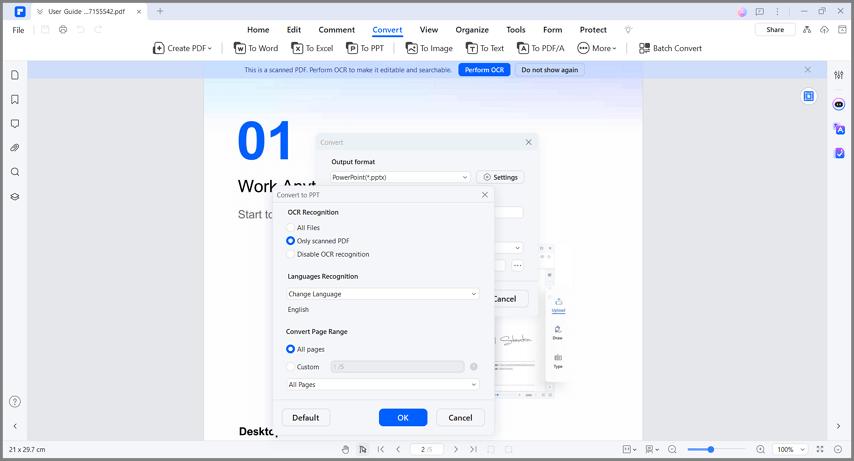
Passo 3Aprire la cartella scelta
Una volta che lo strumento termina il processo, genera un messaggio pop-up che ti informa del completamento del processo. È quindi possibile toccare il pulsante Apri cartella per accedere al file convertito.
 100% sicuro | Senza pubblicità |
100% sicuro | Senza pubblicità |

